Terkadang saat menggunakan Chrome di komputer, kamu menemukan alamat web yang sangat penting.
Selain bookmark, kamu juga ingin mengirim alamat URL tersebut ke Chrome Android untuk dibuka lagi nanti.
Kabar baiknya, hal tersebut sangat mungkin dilakukan berkat update Chrome terbaru. Kini perangkat dengan Chrome yang terhubung pada akun Google yang sama dapat langsung berkirim alaman web secara instan.
Pada artikel berikut ini kamu akan mengetahui cara mengirim alamat web dari Chrome desktop ke ponsel Android.
Catatan: Fitur mengirim link antar perangkat hanya tersedia di Google Chrome versi 77 ke atas. Silakan update Google Chrome terlebih dahulu jika kamu belum memiliki versi ini.
Cara kirim alamat dari Chrome PC ke Android
Time Needed : 1 minutes
Kuncinya adalah dengan sinkronasi akun Google antar perangkat. Maka dari itu artikel ini akan memandu kamu mensinkronasi akun hingga membuka link di Chrome Android.
Pada Google Chrome Desktop, klik ikon foto profil.
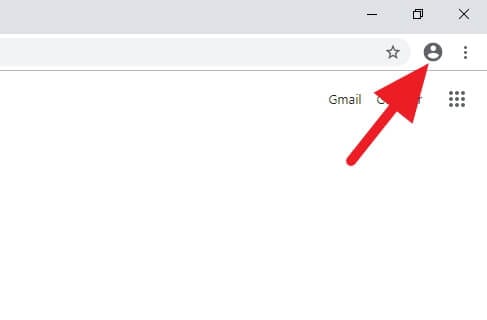
Kemudian klik Aktifkan sinkronisasi.
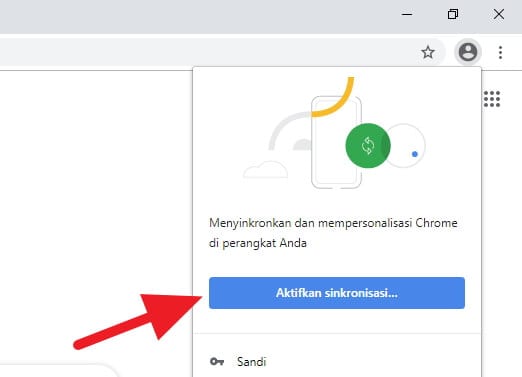
Masukan alamat email akun Google dengan yang ada di ponsel Android lalu klik Berikutnya.
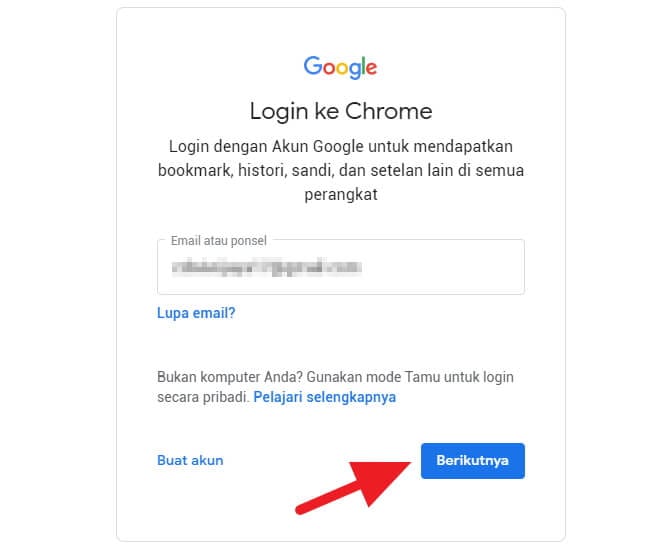
Masukan juga kata sandi, lalu Berikutnya.
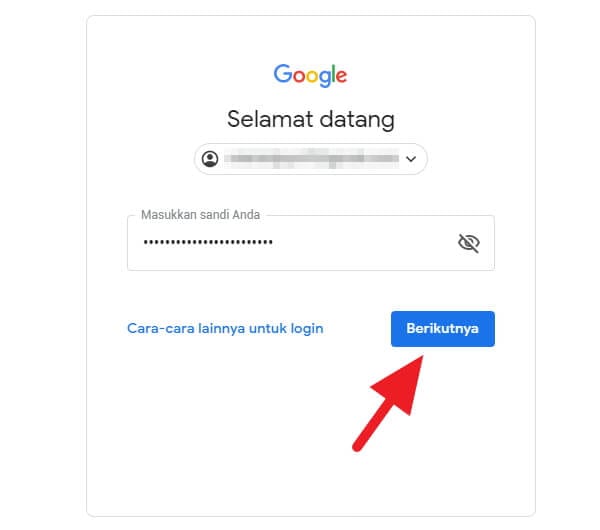
Setelah masuk, sekarang pergi ke halaman yang ingin dikirim, klik bar alamat kemudian klik ikon laptop dan ponsel.
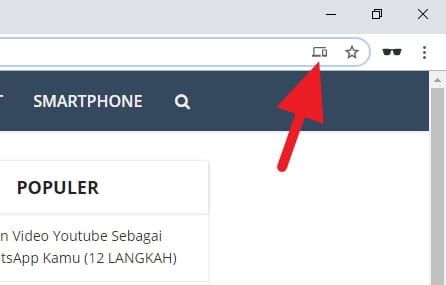
Periksa bar notifikasi ponsel kamu, maka akan muncul tautan untuk mengunjungi halaman yang sudah dikirim tadi.
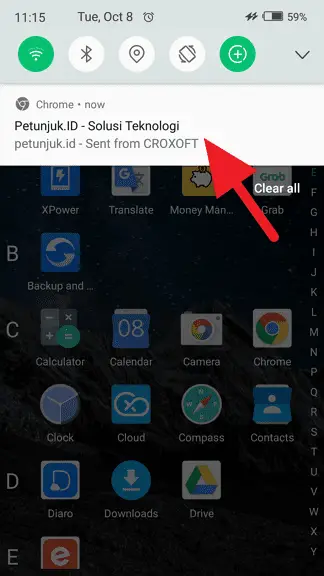
Tools
- Browser Google Chrome
- Perangkat komputer
- Ponsel Android.
Materials
- Akun Google
Selain itu, kamu juga bisa klik kanan pada halaman yang ingin dikirim, lalu Kirim ke (NAMA PERANGKAT).
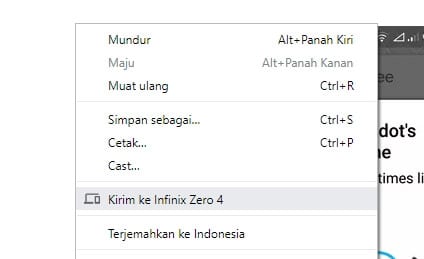
Perangkatnya pun tidak harus berupa ponsel, jika akun Google yang sama juga terhubung ke laptop atau komputer lain, kamu tetap bisa mengirimnya langsung ke sana.
Penting untuk diketahui bahwa tautan yang dikirim tidak disimpan dimanapun. Dengan kata lain, ketika dibuka atau dihapus, tautan tersebut akan hilang dari perangkat penerima.
Demikian panduan untuk mengirim alamat URL dari Chrome desktop ke ponsel Android. Jangan lupa untuk selalu mengoptimalkan Chrome agar pengalaman berselancar di internet tidak terganggu.
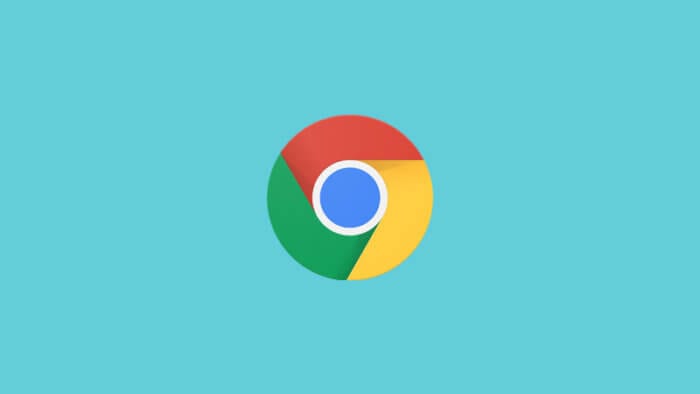
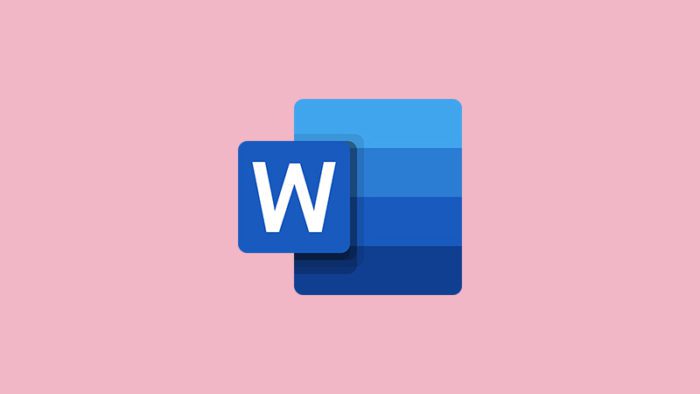

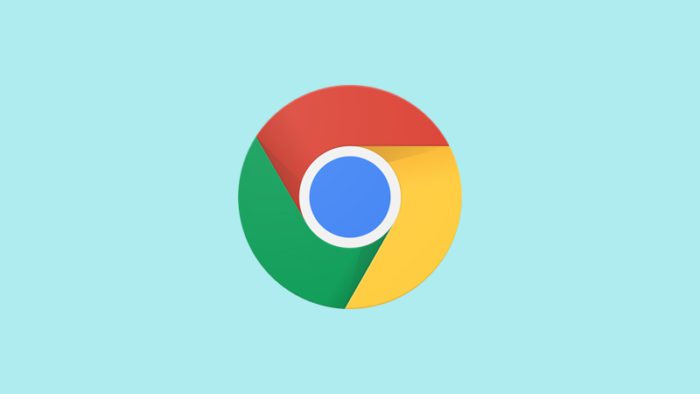

Ws
FB
Tik tok
Instagram